Gmails samarbetsverktyg och integration med andra Google-produkter gör det till det enkla valet för de flesta när det gäller att välja en e-posttjänst.

Att registrera sig för ett Gmail-konto är snabbt och enkelt, och många människor har mer än en Gmail-adress av en eller annan anledning. I vilket fall som helst kan du hitta dig själv med ett för många Gmail-konton.
För att förenkla ditt liv kanske du väljer att ta bort ett Gmail-konto och den här artikeln förklarar hur du kan göra det.
Innehållsförteckning
Hur man tar bort din Gmail-adress
Att ta bort ett Gmail-konto är ungefär lika enkelt som att registrera dig för ett, men du måste följa stegen noggrant om du inte vill ta bort hela ditt Google-konto.
Logga först ut från alla andra Google- eller Gmail-konton som du kan vara inloggad i din webbläsare. Detta är en viktig säkerhetsåtgärd för att undvika att ta bort fel konto.
För det andra måste du logga in på det Google-konto som har det specifika Gmail-kontot du vill ta bort. För att göra det öppna en webbläsare och navigera till google.com och klicka sedan på logga in längst upp till höger i webbläsaren
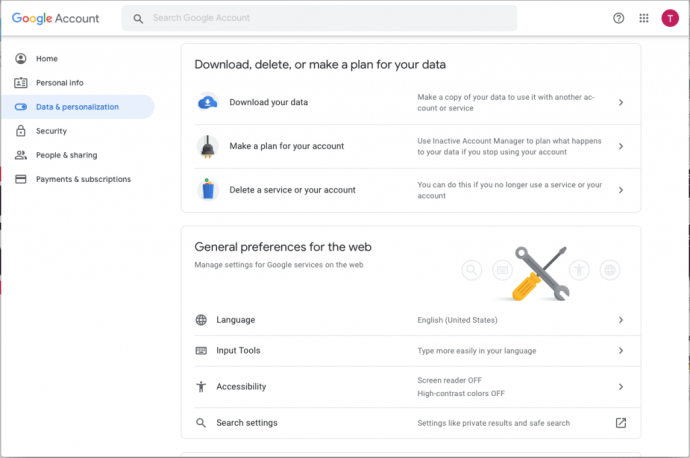
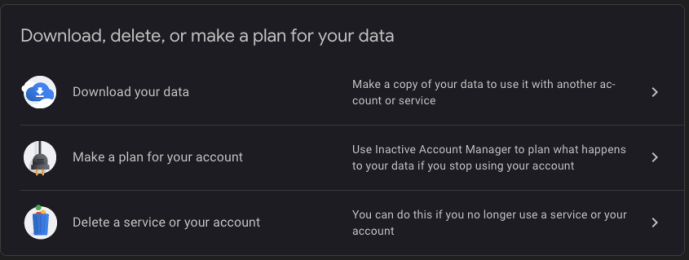
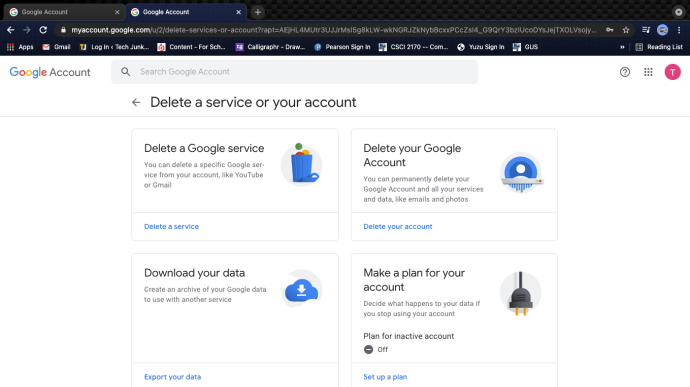
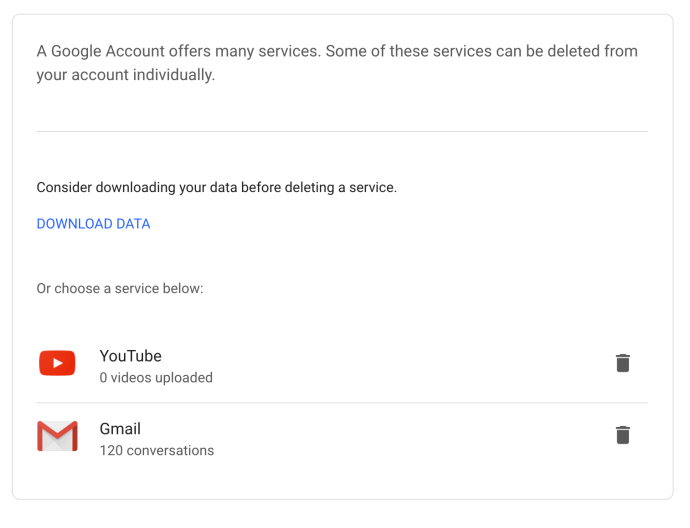
Du kommer att bli ombedd att ange en annan e-postadress som inte kommer från Google innan du kan fortsätta. Denna icke-Gmail-adress är till för att logga in på andra Google-tjänster som Google Play, Dokument eller Kalender.
Ange e-postadressen som inte är Gmail och klicka sedan på Skicka verifieringse-post.
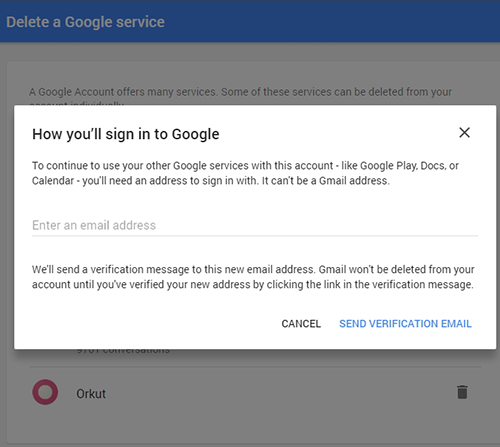
Kontrollera din alternativa e-post och öppna verifieringsmeddelandet från Gmail. Klicka på länken för att fortsätta med att ta bort din Gmail-adress. Detta steg är viktigt. Din Gmail-adress kommer inte att raderas förrän du klickar på länken.
Obs! Innan du tar bort Gmail kan du ladda ner dina e-postmeddelanden genom att klicka på länken ”Ladda ner data” högst upp i listan över Googles tjänster. Du kan välja att ladda ner alla e-postmeddelanden eller välja specifika etiketter. Den nedladdade filen kommer att vara i MBOX-format och kan öppnas genom att koppla ett aktivt Gmail-konto till en e-postklient som Thunderbird.
Klicka slutligen på ”Ta bort Gmail” som sista steg. Observera att ditt användarnamn för Google/Gmail inte frigörs om du raderar din Gmail-adress.
Om du vill behålla kontot men ta bort din kontaktlista, läs Hur man tar bort alla Google Gmail-kontakter.
Nästa steg
Du kan inte registrera dig för Gmail med samma användarnamn i framtiden. Eftersom en Gmail-adress också är ansluten till ett Google-konto, raderas ingen data från andra Google-tjänster som YouTube, Googles sökhistorik och Google Drive om den tas bort. Om du inte laddade ner dina e-postmeddelanden från kontot kommer alla dina e-postmeddelanden att vara otillgängliga.
Nästa sak att göra efter att ha tagit bort en Gmail-adress är att uppdatera alla dokument som kan ha den e-postadressen. Detta kan inkludera visitkort, meritförteckningar, din webbplats kontaktinformation och andra platser där du angav den e-postadressen som ett sätt att kontakta dig bör nu vara uppdaterad.
Ta bort Gmail från din telefon
Ett annat steg du kan behöva ta är att ta bort ditt Gmail-konto från din telefon (detta är särskilt viktigt om du inte vill se popup-fönster på telefonen som ber dig att logga in).
Med både Apple- och Android-enheter går du till inställningarna på din telefon och letar reda på dina ”Konton”. Detta kan enkelt göras genom att skriva ”Konton” i sökfältet Inställningar.
Leta reda på kontot och tryck på det. Både Android och Apple ger dig möjlighet att ta bort ett konto. När du trycker på den måste du bekräfta. Kontot försvinner från din telefons kontolista.
Vanliga frågor
På TechJunkie får vi många frågor om att använda Gmail och andra Google-tjänster.
Här är våra svar på några av de vanligaste frågorna vi får om att använda, skapa och ta bort Gmail-konton.
Kan jag ta bort min Gmail och fortfarande behålla mina Google Dokument?
Ja, instruktionerna ovan gäller endast ditt Gmail-konto. Du kan fortfarande komma åt dina Google-dokument och sparade Google Suite-data.
Är Gmail säkert?
Som med de flesta tekniker beror Gmails säkerhet på användaren. Att ställa in tvåfaktorsautentisering, uppdatera ditt lösenord regelbundet och hålla kontaktinformationen uppdaterad är steg du måste vidta för att säkerställa att din Gmail är säker.
Vad händer när någon skickar mig ett e-postmeddelande efter att jag tagit bort mitt konto?
Avsändaren kommer att få ett svarsmail om att meddelandet inte kan levereras. Det förklarar inte varför mejlet inte skickades.
Vad händer om jag använder min Gmail för att logga in på andra webbplatser?
Innan du raderar din e-post, se till att du uppdaterar din e-postadress på alla dina konton den är kopplad till. Du måste gå till varje sida och uppdatera kontaktinformationen.
Vad händer om någon skickar ett mejl till mig?
Om någon skickar ett e-postmeddelande till dig efter att du har följt stegen som beskrivs ovan kommer det att varna dem med meddelandet ”Meddelande ej levererat”. Eftersom du inte kommer att få några meddelanden om nya meddelanden när kontot har raderats, är det viktigt att uppdatera din kontaktinformation för varje konto eller kontakt som är ansluten till den adressen.
Slutgiltiga tankar
Inaktiva e-postkonton är främsta mål för hackare och det medför risken att få din personliga information stulen.
Som sådan, om du inte använder en viss Gmail-adress, är det i ditt bästa intresse att ta bort den ordentligt istället för att ha den öppen för hackning.
Lyckligtvis, genom att följa stegen ovan, kan du snabbt och enkelt radera alla gamla och glömda Gmail-adresser.

